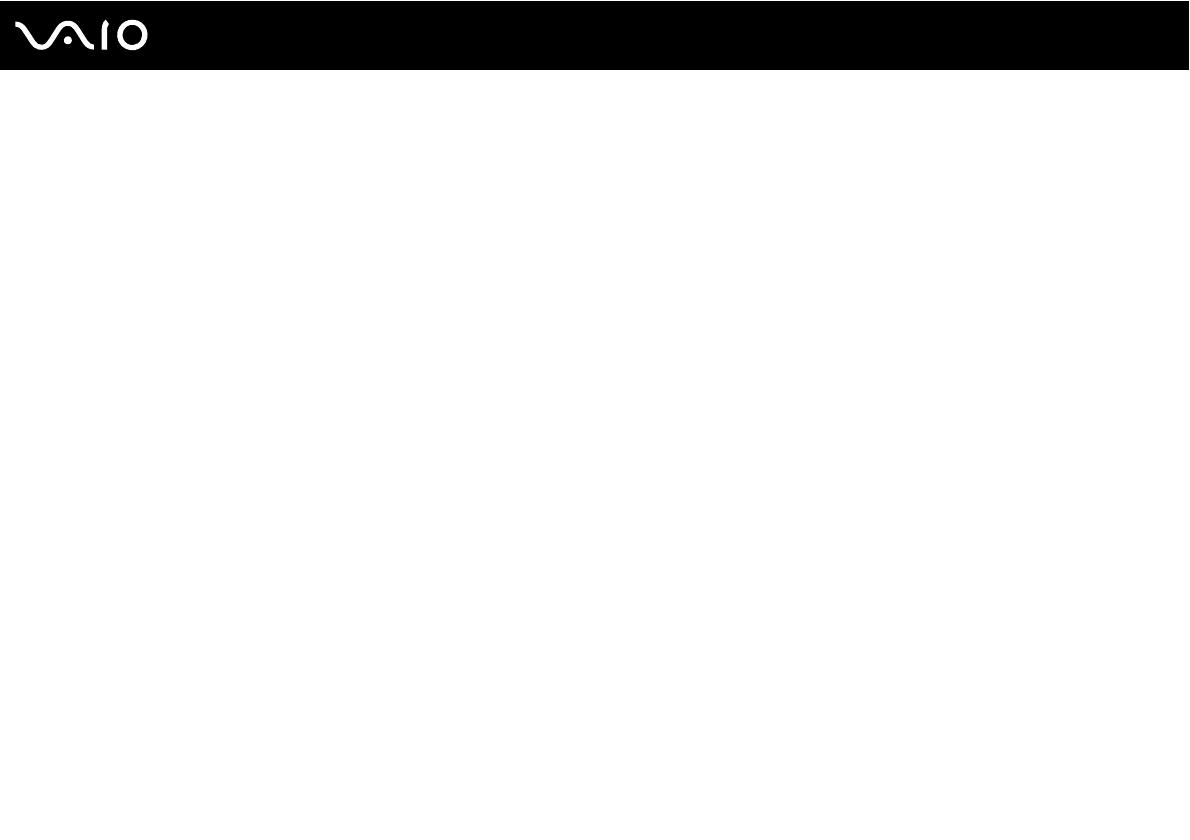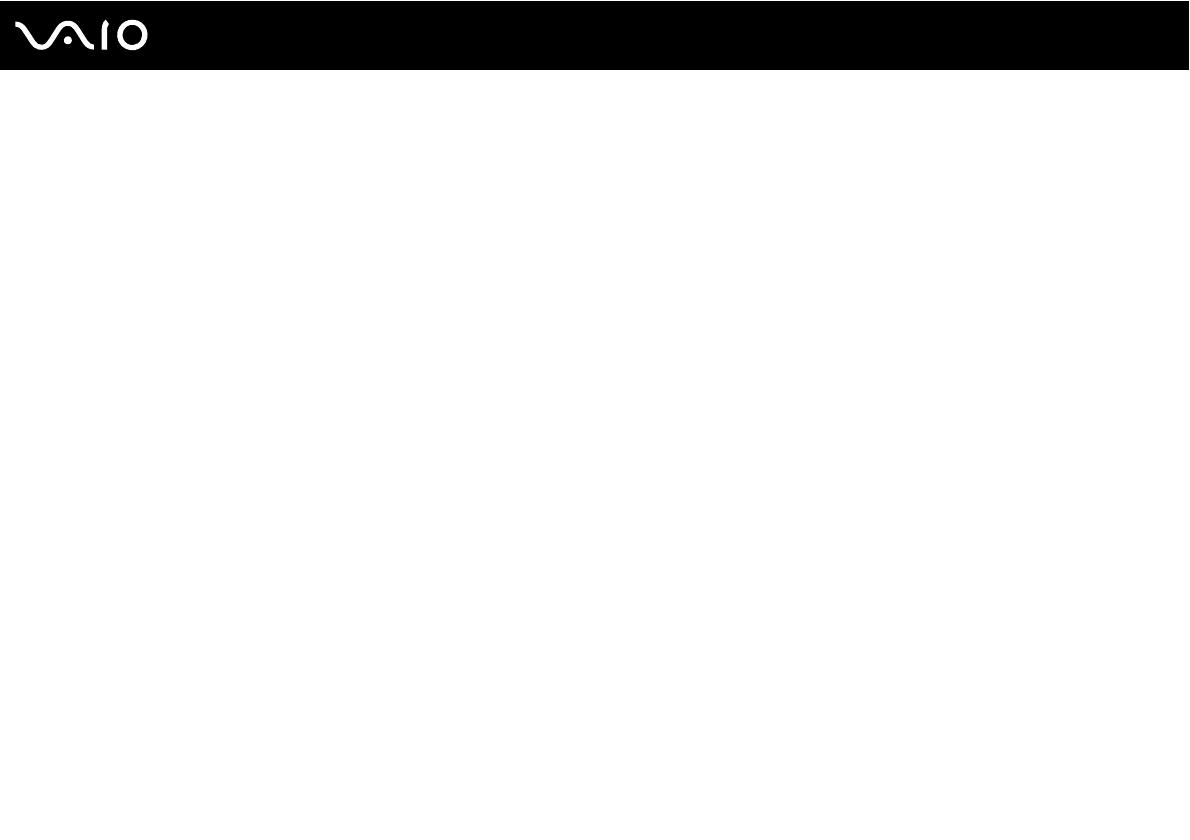
3
nN
Использование периферийных устройств...................................................................................................................65
Подсоединение внешних громкоговорителей.......................................................................................................66
Подсоединение внешнего монитора......................................................................................................................67
Выбор режимов отображения ................................................................................................................................70
Использование функции «Несколько мониторов»...............................................................................................71
Подсоединение внешнего микрофона...................................................................................................................73
Подсоединение USB-устройства............................................................................................................................74
Подсоединение принтера .......................................................................................................................................77
Подсоединение устройства i.LINK .........................................................................................................................78
Подсоединение к локальной сети..........................................................................................................................80
Индивидуальная настройка компьютера VAIO...........................................................................................................81
Установка пароля ....................................................................................................................................................82
Настройка компьютера с помощью приложения VAIO Control Center................................................................85
Использование энергосберегающих режимов ......................................................................................................86
Управление электропитанием с помощью приложения VAIO Power Management............................................91
Установка языка в Windows XP Professional ........................................................................................................94
Настройка конфигурации модема..........................................................................................................................97
Модернизация компьютера VAIO.................................................................................................................................99
Добавление и извлечение модулей памяти ........................................................................................................100
Меры предосторожности ............................................................................................................................................106
При работе с ЖК-дисплеем ..................................................................................................................................107
При использовании источника питания...............................................................................................................108
При работе с компьютером...................................................................................................................................109
При работе с дискетами........................................................................................................................................111